uTorrentが昨年かそこらで採用されたルートにもかかわらず、今日のインターネットで最も人気のあるBittorrentクライアントの1つです。
機能セットを見ると、それらのいくつかは他のものと比較してあまりよく知られていないことに気付くでしょう。 uTorrentアプリストアまたはuTorrent Plusについてはご存知でしょうが、uTorrentを使用して人気のあるtorrent Webサイトを検索できることをご存じないかもしれません。
クライアントの右上隅を見ると、そこに検索フォームがあります。

新しいリリースではインターフェースが少し変更されていることに注意してください。 代わりにこのように見えます。
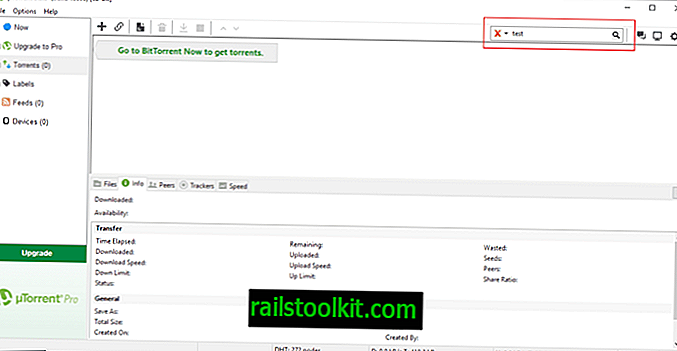
一見すると、これはクライアントによって現在処理されているローカルトレントの検索のように見えますが、実際には、Bittorrentクライアント内からさまざまなオンライントレントインデックス作成Webサイトを検索できるトレント検索エンジンです。
必要なのは、フォームに検索語を入力し、すぐにEnterキーを押してデフォルトのトレント検索エンジンを検索するか、検索アイコンの横にある下矢印をクリックして、使用可能な検索エンジンのいずれかを選択することですリスト。
ただし、結果はデフォルトのブラウザーで開き、uTorrentでは開きません。
デフォルトでは、BitTorrentとMininovaのみが利用可能です。 注 :リストはuTorrentのバージョンによって異なり、空の場合もあります。
[ 検索プロバイダーの管理 ]をクリックすると、構成メニューが開きます。このメニューを使用して、プログラムにトレント検索エンジンを追加または削除できます。
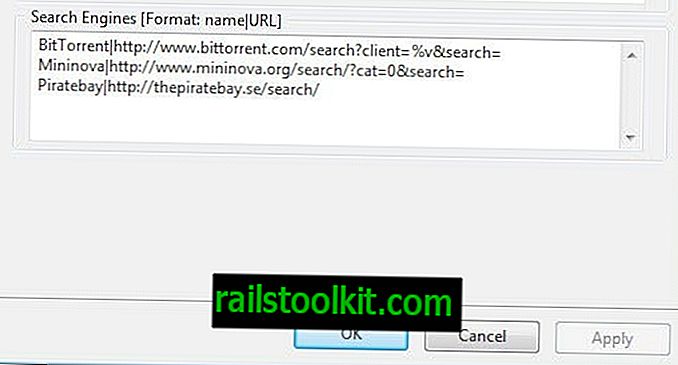
検索エンジンを追加するには、最初にその検索URLを知る必要があります。
- トレント検索エンジンのWebサイトにアクセスして、TESTまたは簡単に識別できる別のフレーズを検索してください。
- 結果ページのWebアドレスを見てください。
- たとえば、Piratebayでテストを検索すると、次のWebアドレスが表示されます//thepiratebay.se/search/test/0/99/0
- ほとんどの検索エンジンでは、次を実行します。
- 知っておく必要があるのは、アドレスから検索後にすべてを削除することです。例://thepiratebay.se/search/
- 代わりに//thepiratebay.se/search/%sを使用することもできます。
- 名前とアドレスをuTorrentの検索エンジンダイアログに追加します。
- 両方がパイプ文字|で区切られていることを確認してください。
- 一部の検索エンジンでは、検索後にURLの特定の部分を保持する必要があります。
- 変数%sを使用して検索語を置き換え、その場合は完全なURLを保持します(例://thepiratebay.se/search/%s/0/99/0
Piratebayの場合、Piratebay | //thepiratebay.se/search/をuTorrentの検索エンジンのリストに追加します。 uTorrentにパブリックトレント検索エンジンを追加しても問題はないはずです。 検索はuTorrentではなくデフォルトのシステムブラウザで開かれることに注意してください。
新しい検索エンジンをすぐにテストすることをお勧めします。 検索が適切に開く場合、新しいトレント検索エンジンをuTorrentクライアントに正しく追加しています。 検索を実行したときに「not found」ページなどの問題が発生した場合、検索URLに問題があります。
ヒント:サポートされているもう1つのパラメーターは、クライアントユーザーエージェントIDをサーチに追加する%vです。 検索管理インターフェイスに空白行を追加して、区切り文字を追加できます。
共有したい別のuTorrentのヒントがありますか? 以下にコメントを残してください。














